当您通过WiFi或以太网 连接到本地网络时,网络路由器上的DHCP服务器(动态主机配置协议)将为您的设备分配IP地址。这为您的设备提供了一个ID,允许其他设备查找并连接到它。通常,该IP地址在过期之前会持续约24小时。
这是由于DHCP租约时间所致。这样一来,局域网可以将已经断开连接一段时间的设备的IP地址重新分配给其他设备,从而为可能连接的其他设备释放IP地址(除非您给它们分配静态IP )。
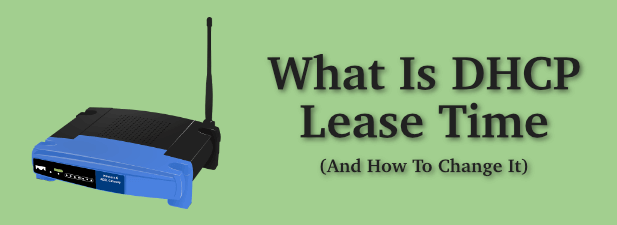
什么是DHCP租用时间,是否应该更改?
除非另有说明,否则典型的网络路由器将假定已建立任何连接这是暂时的。 DHCP服务器为您的设备分配了IP,并附加了租约时间。如果在该时间段后没有看到您的设备,则该租约也将到期,并且IP地址将被释放以供其他设备使用。它过期了。正如我们已经提到的,网络通常为连接设备发布24小时的租约时间,但这是一个标准值,可能不适用于您的网络。
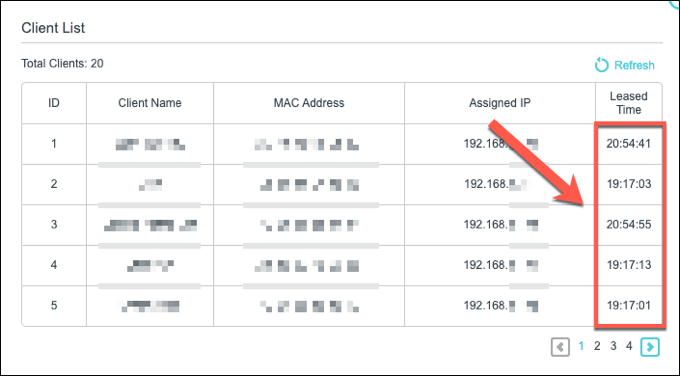
您可以更改此设置价值。如果您正在运行开放式或公用网络供他人连接,则可能会出现大量的短期连接。在这里,更短的租赁时间才有意义,这将使免费IP地址池得到补充,并允许新设备进行连接。
您使用的租赁时间取决于您自己的需求。例如,您可以将一个饭店的WiFi网络使用一个小时,而将一个访客办公室的网络使用一个小时。
In_content_1全部:[300x250] / dfp:[640x360]- ->您需要对网络路由器的管理权限,才能更改这些设置。虽然您可以在PC或Mac上查看当前的DHCP租用时间,但是更改它需要访问路由器。
如何在Windows 10上查看DHCP租用时间
您可以使用Windows PowerShell(Windows 10上的命令行替代项)查看Windows PC的DHCP租用时间。
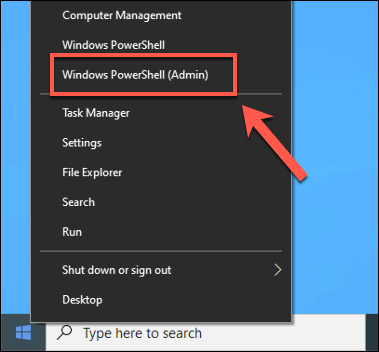
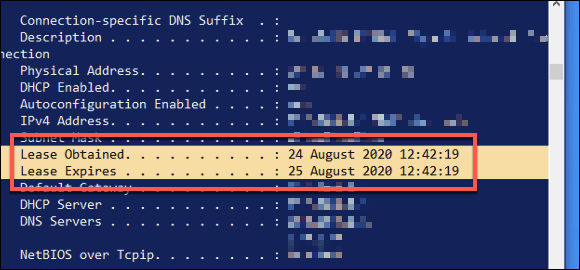
根据此信息,您可以确定租赁时间。在上面的示例中,租约到期时间恰好是首次发布租约后的24小时。对于您的连接,此时间段可能更短或更长时间,具体取决于您自己的网络配置。
如何在macOS上查看DHCP租用时间
在Mac上,您可以使用内置的Terminal应用程序查看DHCP租用时间。
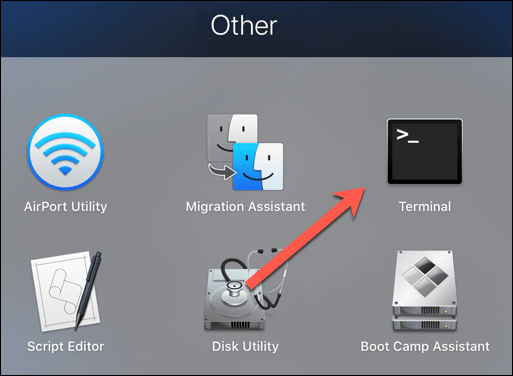
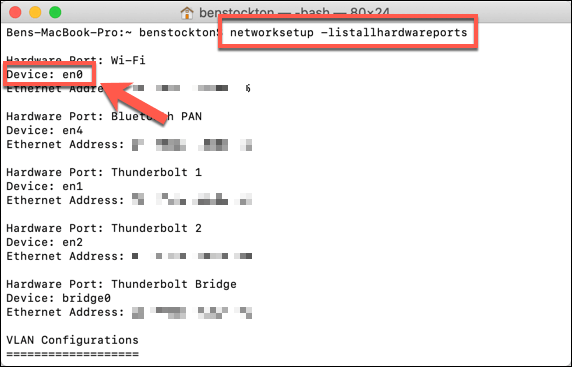
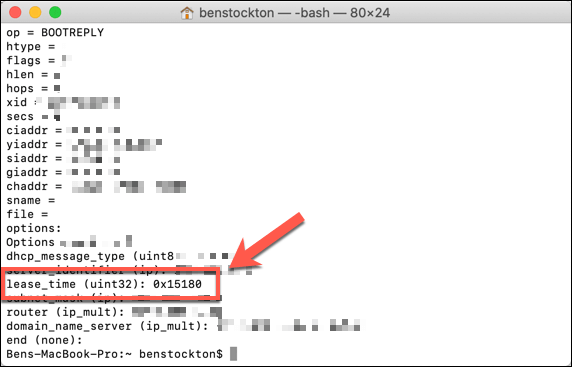
DHCP租用时间将在此处显示为基数- 16进制值。您需要转换这些值 为标准的十进制数字。例如,上面的连接的十六进制DHCP租借值为0x15180。 转换为86400,即租约的长度(以秒为单位),相当于24小时。
更改本地网络上的DHCP租用时间
无法更改设备网络设置中的DHCP租用时间,因为这是由分配IP地址的DHCP服务器控制的。通常是您的网络路由器。您需要具有对路由器的管理访问权限才能更改此设置。
通常可以通过键入http://192.168.1.1或连接到网络路由器在连接到网络的网络浏览器中http://192.168.0.1。您可能需要查看路由器的手册,以确定这是否是正确的连接方式,以及确定登录的管理员用户名和密码。
登录后,您将则需要在路由器的设置菜单中查找相应的网络/局域网设置或DHCP设置区域。如果找不到,请查阅用户手册以获取更多建议。
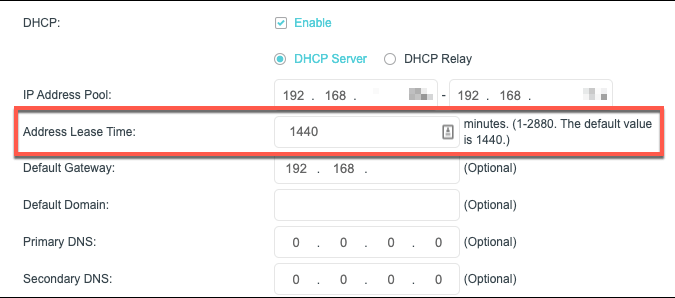
DHCP租用值的命名方式多种多样。例如,在TP-Link路由器上,该值称为地址租用时间。您可以在几分钟之内为这种类型的路由器进行设置,最多2880(相当于48小时)。其他路由器的最大租期将更长或更短。
相应地更改值,然后保存设置。 DHCP租借值更改后,新的租借时间将相应地发布到您的设备。
如何续订DHCP租约
如果已更改了DHCP租用时间,您可以强制所有连接的设备为释放现有的IP租约 并进行续订。这将允许您立即对DHCP租约信息进行任何更改。
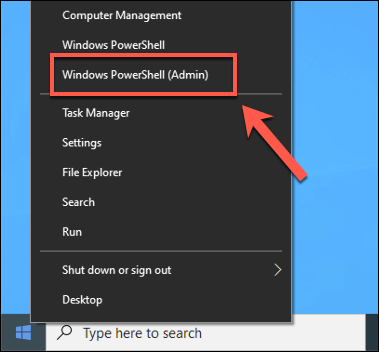
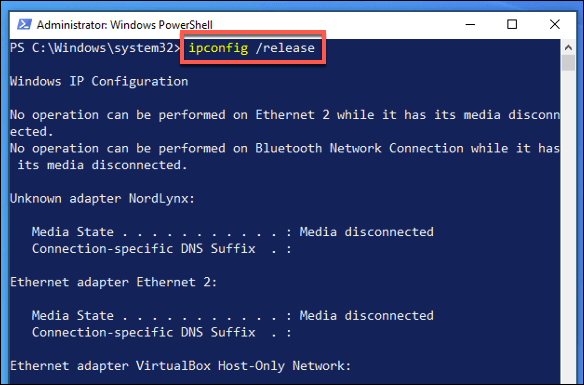
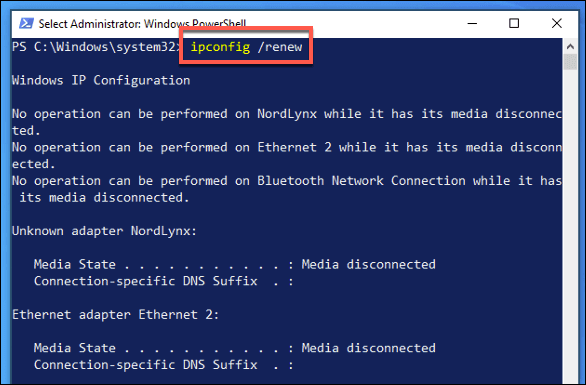
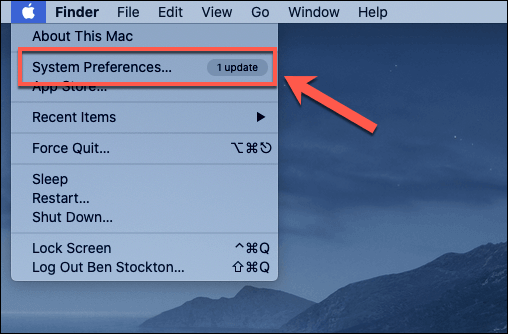
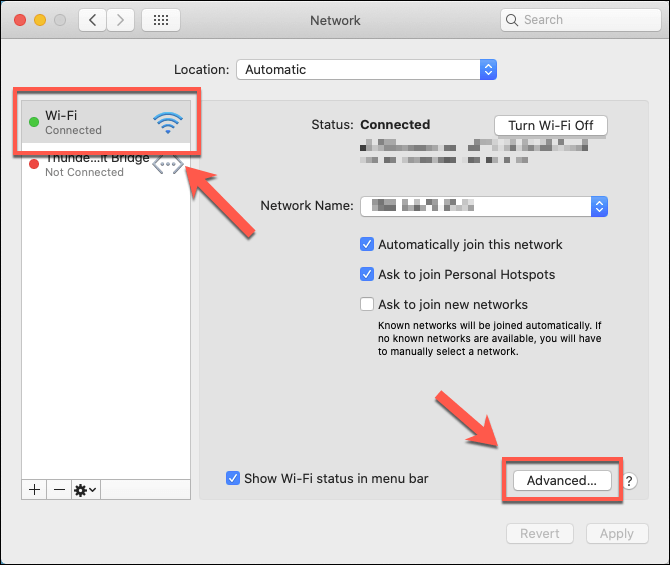
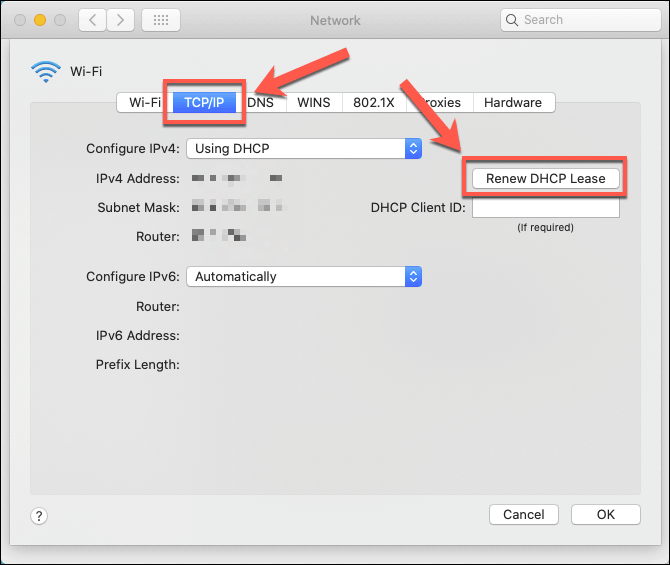
这将需要几秒钟才能完成。完成后,您的IP地址将更新以确认您的IP地址,但是您需要从终端应用中运行ipconfig getpacket en0(用您自己的连接替换en0)来检查当前的租约时间。
在Windows 10中更正网络管理
分配给网络上设备的DHCP租用时间是网络工作方式的重要组成部分。但是,如果您在IP地址冲突 上挣扎,则可能会发现最好定期使用为设备分配静态IP 。
其中许多设置需要可以在网络路由器上进行配置,但是Windows允许您自己更改网络设置-如果设置与路由器不匹配,请做好冲突准备。这可能会阻止您查看网络上的其他计算机 ,因此请务必仔细检查您首先修改的任何设置。